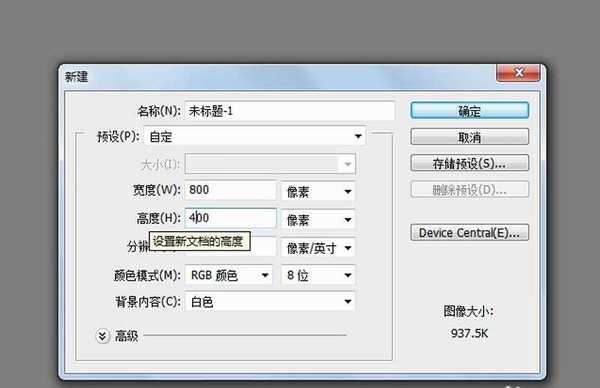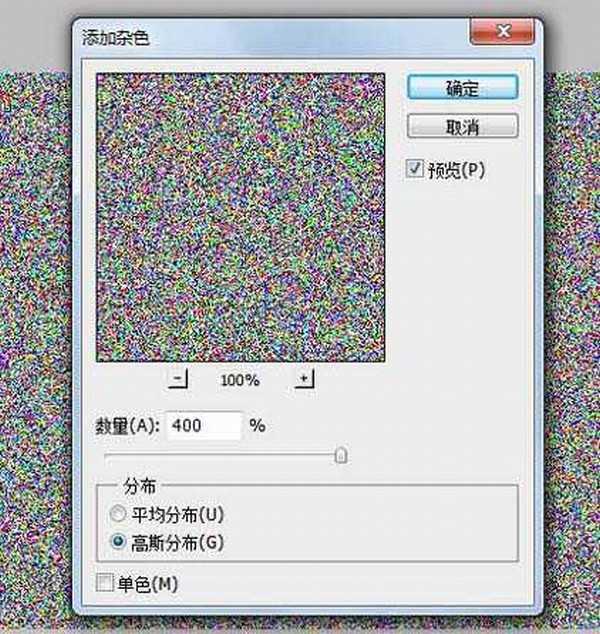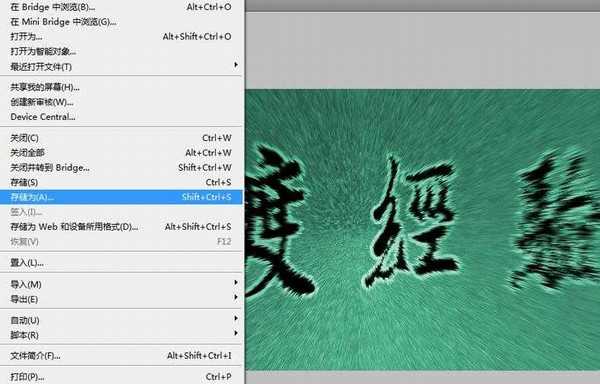ps怎么制作动感效果的文字?
(编辑:jimmy 日期: 2025/12/30 浏览:3 次 )
想要制作一个动感文字,如果使用ps设计就很简单,使用滤镜功能就可以实现,下面我们就来看看详细的教程。
- 软件名称:
- Photoshop CS5 绿色版官方中文正式原版
- 软件大小:
- 104.06MB
- 更新时间:
- 2014-06-01立即下载
1、首先启动Photoshop cs5,新建一文档,大小为800*400,分辨率为72,背景内容为白色。
2、执行滤镜-杂色-添加杂色命令,设置数量为400,勾选高斯分布,点击确定按钮。
3、执行滤镜-素描-铬黄命令,设置细节和平滑度均为10,点击确定按钮。
4、选择文字工具输入文字内容,并设置字体为王羲之书法字体,字号为150,间距150.
5、调出图层样式勾选描边,大小设置为5像素,位置为外部,样式为白色,点击确定按钮。
6、执行ctrl+e组合键合并图层,执行滤镜-风格化-凸出命令,设置类型为金字塔,大小为2,深度为20.
7、执行图像-调整-色相饱和度命令,勾选着色,设置色相为160,饱和度为40,明度为-12,点击确定按钮。
8、执行文件-存储为命令,输入文件名称,设置类型为jpg,保存在桌面上即可。
以上就是ps制作动感效果文字的教程,希望大家喜欢,请继续关注。
相关推荐:
p怎么设计一款破损文字效果?
PS怎么给文字添加扁平化长阴影效果?
ps怎么设计宝蓝色霓虹文字字体效果?
下一篇:ps怎么制作烟雾效果的文字? ps烟雾字体的制作方法